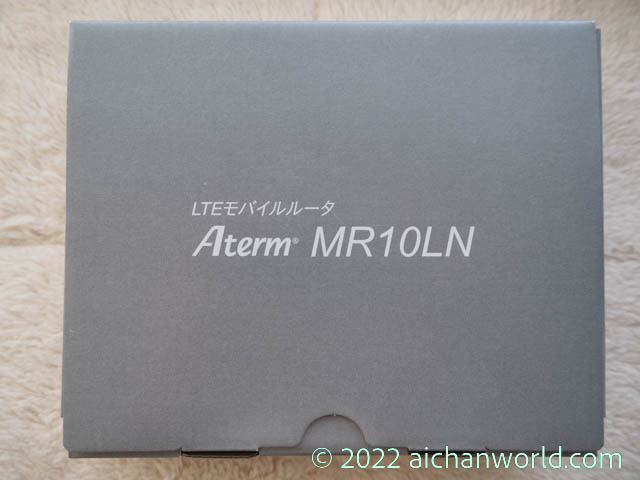最近、日本航空や日本マイクロソフトに至ってはワーケーションの導入も始めています。その時、問題なのがPCのネット接続環境です。それを解決する手段がモバイルWifiルーターです。この記事ではモバイルルーター Aterm MR10LNと手頃なSIMプランについて考えます。
Aterm MR10LNについて
一昨日の記事で紹介したのですが、Aterm MR10LNは筆者一押しのSIMフリー 4G モバイルWifiルーターです。
2023/01/22の時点の価格.comでSIMフリーモバイルルーターでは人気ランキング第2位(キャリアモデルも含めると第8位)となっています。
MR10LNの仕様
| LTE対応バンド | 1, 2, 3, 4, 5, 8, 11, 19, 21, 26 |
|---|---|
| 速度 | 下りMAX 150Mbps 上りMAX 50Mbps |
| Wifi | 802.11ac/n/a/g/b |
| USB速度 | USB2.0 480Mbps |
| Bluetootj | 5.0 Class2 |
| 充電 | USB TYPE-C (5V) |
| SIM | nanoSIM x 2 |
| バッテリー | 4,000mAh |
| 充電時間 | 約4時間 |
| 駆動時間(Wifi通信) | 約21時間 |
| 待受時間(休止状態、リモート起動あり) | 約750時間 |
| 待受時間(休止状態、リモート起動なし) | 約2,000時間 |
| ウェイティング時 | 約60時間 |
| サイズ | 約126x62x14.2mm |
| 重さ | 約145g |
MR10LNの特徴
・国内4キャリア(NTTドコモ、KDDI、ソフトバンク、楽天モバイル)に対応
・nanoSIMスロットを2つ搭載したデュアルSIM対応
・MVNOも含めて40以上のAPNがプリセット
・公称で21時間の駆動時間
・一定時間無通信が続くと休止状態になりバッテリー節約可能
・リモート起動ありの休止では750時間、リモート起動なしの休止では2000時間連続待機
・ウェイティングにすれば復帰が高速で60時間は待機
・充電はUSB TYPE-C(PD非対応)
MR10LNを使い始める手順
パッケージと同梱物
パッケージは普通に地味なパッケージです。
内容はMR10LN本体、充電用のACアダプタとUSBケーブル、説明書類となっています。
外観
中央部にカラーディスプレイがありますが、細かい設定は全てWifiで接続してスマホやPCから行います。
操作の詳細はオンラインマニュアルを参照してください。
[公式] Aterm MR10LN ユーザーズマニュアル
https://www.aterm.jp/function/mr10ln/index.html
裏面は出荷時の新品にはSSID等が書かれたシールが貼ってあり、それを剥がして説明書に貼る様に書かれています。写真はシールを剥がした後ですので何もありません。
充電はUSB TYPE-C(PD非対応)で、今更のmicroUSBなんぞではありません。
SIMは差し込み式であり、SIMトレイを使用するタイプではないので指先(爪)で押し込みセットし、セットされたSIMは爪でちょいと押し込むとで出てきます。SIMピンが不要でありSIMトレイを無くしたり破損させたりする心配がありません。
SIMを入れる
当然ですがeSIMは使えません、物理的なnanoSIMのみです。4キャリアに対応していますので、国内で4Gまたは5G対応SIM(データSIMまたは音声SIM)であればOKでしょう。
音声SIMでも基本的には使えるはず(筆者はpovo 2.0です)ですが、音声通話はできません。音声SIMの場合SMSは使えませんので、使うSIMの事業者のサービスで2段階認証としてSMSを使う場合は認証できませんのでご注意ください。データSIMであればSMSがないのが普通ですからその心配はまずありません。
SIMはSIM1とSIM2がありますのでどちらに入れてもいいですが、1枚目ならSIM1のほうが気持ちの問題でわかりやすいでしょう。
セットアップ
MR10LNのセットアップは付属している「つなぎかたガイド」を参照しましょう。
[公式] Aterm MR10LN つなぎかたガイド
https://www.aterm.jp/support/manual/pdf/nwa-a12905.pdf
ざっくりとした手順は以下の通りです。
- MR10LNを充電する。
- 電源を入れて「言語」設定と「メンテナンスバージョンアップ機能に関する許諾」でOKを押す。
- スマホあるいはタブレットからMR10LNにWifi接続する。MR10LNのSSIDと暗号化キー(Wifiパスワード)の初期値は本体裏面のシールに記載されています。あるいはシールのQRコードを読み取ってもOK。普段使っている自宅のWifiのAPではありませんのでお間違いなく。
- ブラウザから「http://192.168.179.1」にアクセスする。ユーザー名は「admin」固定、パスワードは初期値が本体裏面シールに「Web PW」として英数字でかかれています。ログオンするとパスワードの変更を求められますので変更します。
- あとは「Aterm MR10LN つなぎかたガイド」のSTEP3から行っていきましょう。:
SIMはどこが良い?
できるだけ安く、できるだけ多いデータ容量、できるだけ速くは当たり前で皆考えることは同じ。
接続するのがPCやMacである場合はデータ容量が下手すれば桁違いになりますのでプランは十分考えて選ぶ必要があります。
数GB程度だとスマホなら1ヶ月は十分持つ人でも、PCを繋ぐと数日で使い切ってしまう可能性があります。
出張や旅行でたまに使う程度の場合
筆者のようにタブレットには全部SIMが入っている場合、MR10LNを使うのはPCやMacを持ち出す時のはずですので、そんなに頻繁にあるわけではないという場合。あるいは出張や旅行などで時々使う程度で毎週、毎月コンスタントに使わないという場合。
この場合はpovo 2.0が使わないときの維持費がゼロなのがミソです。
https://aichanworld.com/wd/2023/01/19/post-26702/

15GB〜20GB程度の場合
このあたりはいろいろあります。MR10LNで使わなくてもモバイル通信対応のタブレットであればそちらで使うこともできます。
https://aichanworld.com/wd/2023/01/19/post-26702/
MVNOでは平日12時〜13時ごろや17時〜19時ごろに通信速度が激しく低下することが多い事を考えると、特に通信量が多いPCやMac接続ではdocomo/au/SoftBankのセカンドブランドあたりが手頃かと思います。ahamo、UQ mobile、povo、LINEMOあたりが15〜20GB/月(povoは30日)で二千円台後半というところです。
20GBを超える場合
上記のUQ mobileのくりこしプランL+5G(25GBまで)、Y!mobileのL(25GBまで)、ahamo大盛り(100GB)、povo 2.0の60GBトッピングや150GBトッピングあたりになります。
ピークは20GB超えても使わない月は0GBか非常に少ない容量であればpovo 2.0が臨機応変にトッピング追加できるのでよいでしょう。
自身が「5Gギガホプレミア」「ギガホプレミア」の契約者であれば「5Gデータプラス」「データプラス」も視野に入ります。これは+1,100円/月の負担で毎月30GBを上限とするデータSIMを発行してもらえるサービスで30GB以下ならばこれが最強です。ただし手続きはWebではだめでドコモショップ店頭のみとなります。
5Gギガホプレミア(データ容量無制限)は通常税込7,315円ですが、家族で3回線以上だとみんなドコモ割で税込1,100円割引、さらにドコモ光利用者であれば1,100円割引、dカードで払えば187円割引で4,928円。
割引がない場合は5Gデータプラスと合わせて8.415円/月(スマホはデータ容量無制限、モバイルルーターは30GBまで)、4G対応ならばのデータプラスと合わせて8,305円/月です。ahamo回線は割引にはなりませんがdocomo回線の「みんなドコモ割」の回線カウント対象になります。(注:データプラス、5Gデータプラスは対象にはなりません)
つまりdocomo x 1 + ahamo x 2の場合、1,100円/月がdocomoから割引となり、docomo x 2 + ahamo x 1の場合はdocomo回線それぞれから1,100円/月が割引になります。
家族2名がahamo、自分自身が5Gギガホプレミアで5Gデータプラスを追加した場合「みんなドコモ割」が5Gギガホプレミアに適用されるので自分自身の月額は7,415円ですが、これでスマホはデータ容量無制限、モバイルルーター(あるいはタブレット)は月間30GBまで使えますのでかなり割安だと思います。
筆者の場合は上記POINTに書いた例がそのままですが、「5分通話無料オプション定額」を付加して「dカード払い」にしていますので7,900円/月になります。
すでに5Gギガホプレミア、ギガホプレミアを契約している人であれば、文句なく5Gデータプラス、データプラス一択でしょう。
判断ポイント
いきなりデータ容量を決めるのは難しいので、使わないときに費用がかからず容量がフレキシブルなpovo 2.0で使い始めることを勧めます。
それで自分の使い方で必要なデータ容量の目安がついてきたら適切な事業者やプランを選べば良いでしょう。
災害時・キャリアトラブル時の冗長化
去年のau長時間トラブルや大災害発生時の回線冗長性を確保するのであれば、できるだけスマホとは違うキャリアを選ぶべきです。
スマホがSoftBankならモバイルルーターはau系かdocomo系にするといった対応も考慮して選ぶことも必要になります。
冗長性を確保すると、みんなドコモ割のような囲い込み割引が使えなくなるわけですが、冗長性をとるか月額をとるかという判断も必要になります。
【スポンサーリンク(広告)】